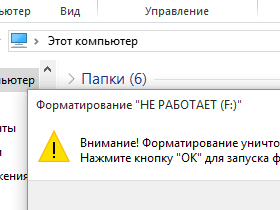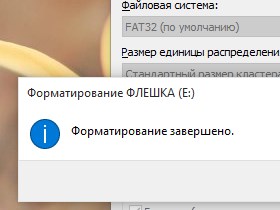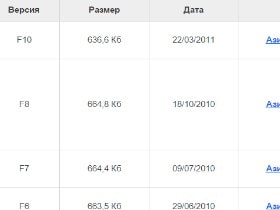Флешка не открывается, что делать?
Если при подключении флешки к компьютеру она успешно определяется как сменный диск, но при этом при попытке зайти на нее система сообщает, что не может получить к ней доступ, то возможно ваша флешка вышла из строя.
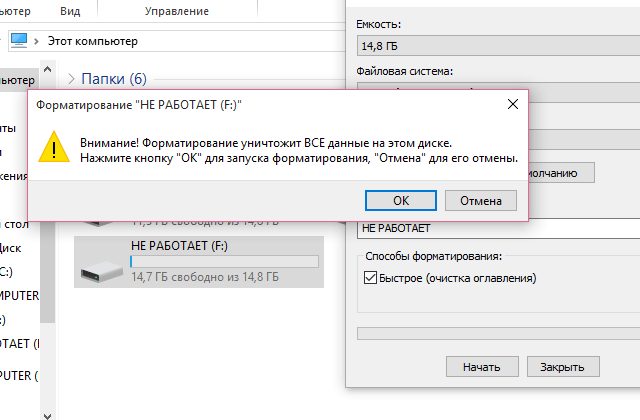
Однако не всегда все так плохо, ведь есть шанс вернуть ей работоспособность и получить доступ к сохраненным файлам. Причин такого поведения флешек может быть несколько. Флешка может иметь другую файловую систему, неподдерживаемую операционной системой. Например, при попытке чтения флешки отформатированной в файловой системе Linux’a, будет получено подобное сообщение, хотя в системе Linux флешка будет успешно открываться.
Если же флешка исправно работала и вдруг перестала открываться, то попробуйте ее установить в другой порт USB компьютера или попытаться прочитать её на другом компьютере. Причина может быть в плохом контакте из-за скопившейся пыли и т.п.

Что ещё можно сделать если флешка не открывается? Если не удалось открыть флешку ни на своем, ни на другом компьютере, то попробуйте ее отформатировать. Форматирование удалит все данные с флешки, поэтому это крайний метод, если никакой другой не помогает.
Нажмите правой кнопкой мышки по внешнему накопителю в Проводнике и выберите из всплывающего меню опцию . Выберите файловую систему NTFS или FAT32, установите флажок и нажмите кнопку . Читайте о том, как правильно отформатировать флешку.
После окончания процесса форматирования попытайтесь снова открыть флешку. Если же форматирование выполнить не удалось, и возникла ошибка, то причина явно в самой флешке.
Так как флеш-память входящая в основу usb-флешки имеет ограниченное число циклов перезаписи, то возможно ваш накопитель изжил своё, а в случае повреждений или попадания влаги внутрь устройства, флеш-накопитель вовсе мог выйти из строя.
В большинстве случаев форматирование возвращает накопитель к жизни, и вы сможете им пользоваться. Но не забывайте, что флешка не самое надежное устройство хранения информации, поэтому не храните на ней очень важные файлы без создания резервной копии у себя на винчестере, на другом носителе или даже в облаке.